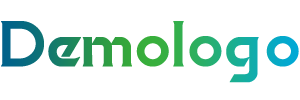电脑防诈必修课:这些技巧让你远离捆绑软件和流氓全家桶
一、下载前的安全检查
1. 认准官方网站
别急着点「高速下载」按钮,很多第三方下载站会通过醒目按钮诱导下载带捆绑的安装器。咱们可以直接复制官网地址栏里的域名核对,比如下载微信时就认准weixin.的正规域名^[4][5]^。

(如何安全避免下载和安装被禁的流氓软件?如何防范软件捆绑和恶意安装?)
2. 避开山寨下载站
遇到这些特征要警惕:
- 页面漂浮着「安全下载」和「普通下载」双按钮
- 网站排版混乱、弹窗广告不断
- 下载文件体积异常(正常软件安装包通常在50-300MB之间)
| 推荐渠道 | 风险指数 |
| 软件官网 | ★☆☆☆☆ |
| 微软商店 | ★☆☆☆☆ |
| 品牌应用市场 | ★★☆☆☆ |
| 第三方下载站 | ★★★★☆ |
二、安装时的防坑指南
1. 小心「套餐式」安装
很多安装程序会默认勾选附加软件,比如某压缩工具就曾捆绑2345浏览器。记得做到这几点:
- 选择「自定义安装」而非「一键安装」
- 取消所有非必要勾选项
- 警惕写着「推荐安装」的复选框
2. 权限管控双保险
在Windows设置里打开应用安装控制:
- 按Win+i进入设置
- 选择「应用」→「应用和功能」
- 将「安装非Microsoft Store提供的应用」设为需要提醒
gpedit.msc打开组策略,找到「计算机配置→管理模板→Windows组件→Windows Installer」,启用「禁止用户安装」策略^[1][2]^。
三、系统级的防御工事
1. 文件夹权限锁死
针对常被流氓软件入侵的C:\\Program Files和C:\\Program Files (x86)目录:
- 右键文件夹选择「属性」
- 进入「安全」标签页编辑权限
- 对所有用户勾选「拒绝写入」权限
2. 启动项大扫除
按Ctrl+Shift+Esc打开任务管理器,在「启动」选项卡里:
- 禁用所有可疑启动项
- 检查程序发布者是否为微软或可信厂商
- 重点关注中文拼音命名的项目
四、中招后的补救措施
当发现电脑突然出现陌生软件时:
- 立即断开网络连接
- 进入安全模式(开机时按F8)
- 使用微软恶意软件删除工具(Win+R输入mrt)
- 用GeekUninstaller彻底清理残留文件
五、养成防御习惯
建议每月执行这些维护操作:
- 更新系统补丁(设置→更新与安全)
- 运行Windows Defender全面扫描
- 清理浏览器扩展(特别是自动安装的工具栏)
- 检查计划任务(taskschd.msc)中的可疑任务
维护电脑就像照顾绿植,定期检查才能枝繁叶茂。下次看到下载按钮时,记得先深呼吸三秒钟,多看一眼地址栏,这个简单动作能帮你避开大部分软件陷阱。